Windows- ի կանխադրված թեման կարող է ձանձրալի դառնալ: Կամ գուցե դա վնասում է ձեր գեղեցկության զգացողությանը `սեղանի թեմայի գունային սխեմայի հետ անհամապատասխանությամբ: Եղեք այնպիսին, ինչպիսին կարող է լինել, Windows համակարգում գրեթե ամեն ինչ վերաձեւակերպվում է `համապատասխան օգտագործողի ցանկություններին: Theանկի գոտու գույնը կարող է փոխվել ցանկացած պահի `ընդամենը մի քանի կտտոցով:
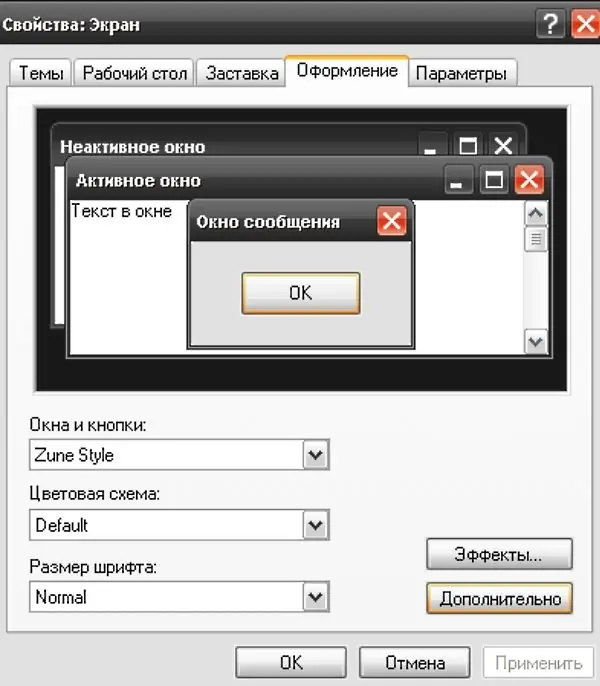
Հրահանգներ
Քայլ 1
Ընտրացանկի գույնը (համապատասխանաբար և Windows թեման համապատասխանաբար) փոխելու համար աջ սեղմեք սեղանի ցանկացած ազատ տարածության վրա: Բացվող ընտրացանկում ընտրեք «Հատկություններ» հրամանը և մկնիկի ցանկացած կոճակով կտտացրեք այն: «Հատկություններ. Displayուցադրել» պատուհանը կբացվի:
Քայլ 2
Բացված պատուհանում ընտրեք «Դիզայն» ներդիրը - դա անելու համար կտտացրեք այն ձախ մկնիկի կոճակով: Բացվող ներդիրի վերևում կտեսնեք ընթացիկ թեմայի տեսողական ցուցադրություն, ստորև ՝ հատուկ կատեգորիաներ և ընտրանքներ: Այս պատուհանը կարելի է անվանել այլ կերպ: «Սկսել» ցանկի միջոցով բացեք «Կառավարման վահանակ» -ը և ընտրեք «Արտաքին տեսք և թեմաներ» բաժինը ՝ մկնիկի ձախ կոճակով սեղմելով գրությանը կամ պատկերակին: Բացված պատուհանում ընտրեք «Փոխել թեման» հրամանը:
Քայլ 3
Windows և կոճակներ կատեգորիայի բացվող ընտրացանկում ընտրեք ընդհանուր գույնի ոճը բոլոր պատուհանների և վահանակների համար: Դա անելու համար դրեք կուրսորը բացվող ցանկի տողի վրա և կտտացրեք մկնիկի ձախ կոճակին: Պատուհանի վերին մասում որոշակի ոճ ընտրելիս կտեսնեք, թե ինչ տեսք կունենա նոր դիզայնը:
Քայլ 4
Լրացուցիչ ճշգրտումներ կատարեք «Գունային սխեման» կատեգորիայում `բացվող ընտրացանկից ընտրելով համապատասխան դիզայն: Կտտացրեք «Դիմել» կոճակին և փակեք ցուցադրման հատկությունների պատուհանը ՝ կտտացնելով պատուհանի ներքևում գտնվող «OK» կոճակին կամ պատուհանի վերին աջ անկյունում գտնվող «X» կոճակին:






